Pembekuan Indeks Pengalaman Windows [ASK]
Perbaiki Masalah Pembekuan Indeks Pengalaman (Fix Windows Experience Index Freezing Issue: )Windows: Indeks Pengalaman Windows(Windows Experience Index) dirancang khusus sebagai alat benchmark yang menawarkan skor berdasarkan perangkat keras sistem Anda. Skor ini memberi tahu Anda seberapa baik sistem Anda akan melakukan berbagai tugas tetapi kemudian dihapus dari versi Windows yang lebih baru mulai dari Windows 8.1 . Bagaimanapun(Anyway) , pengguna mengalami masalah pembekuan saat mereka bermain game atau menjalankan utilitas Indeks Pengalaman Windows .(Windows Experience Index)
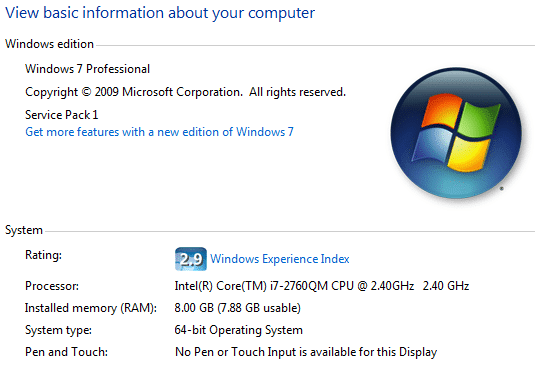
Masalah utama yang tampaknya menyebabkan masalah ini adalah DXVA ( DirectX Video Acceleration ) yang mogok sehingga membekukan Indeks Pengalaman Windows(Windows Experience Index) . Jadi mari kita lihat cara Memperbaiki Masalah Pembekuan Indeks Pengalaman Windows(Fix Windows Experience Index Freezing Issue) dengan bantuan panduan pemecahan masalah yang tercantum di bawah ini.
Pembekuan Indeks Pengalaman Windows [ASK]
Pastikan untuk membuat titik pemulihan(create a restore point) untuk berjaga-jaga jika terjadi kesalahan.
Metode 1: Nonaktifkan DirectX Video Acceleration (DXVA)(Method 1: Disable DirectX Video Acceleration (DXVA))
1. Unduh DXVA dari sini(Download DXVA from here) .
Catatan: (Note:) DXVA memerlukan .NET Framework dan Microsoft Visual C++ 2008 Runtime untuk dijalankan.
2.Jalankan setup.exe untuk menginstal aplikasi dan kemudian jalankan DXVA Checker.
3.Beralih ke tab DirectShow/MediaFoundation Decoder dan dari sudut kanan atas klik DSF/MFT Viewer.

4.Sekarang akan ada dua tab satu akan DirectShow dan satu lagi akan Media Foundation.
5.Di bawah kedua tab ini, Anda akan menemukan beberapa entri yang ditulis dengan warna merah yang berarti entri ini dipercepat DXVA.(these entries are DXVA-accelerated.)

6.Pilih entri ini satu per satu dan kemudian dari klik kanan bawah pada DXVA dan pilih Disable DXVA2 atau Disable.( Disable DXVA2 or Disable.)

7.Reboot PC Anda untuk menyimpan perubahan dan lihat apakah Anda dapat Memperbaiki Masalah Pembekuan Indeks Pengalaman Windows.(Fix Windows Experience Index Freezing Issue.)
Metode 2: Perbarui Driver Grafik(Method 2: Update Graphics Drivers)
1.Tekan Windows Key + R lalu ketik “ devmgmt.msc ” (tanpa tanda kutip) dan tekan enter untuk membuka Device Manager .

2.Selanjutnya, perluas Display adapters dan klik kanan pada Nvidia Graphic Card Anda dan pilih Enable.

3. Setelah Anda melakukannya lagi, klik kanan pada kartu grafis Anda dan pilih “ Perbarui Perangkat Lunak Driver. (Update Driver Software.)“

4.Pilih “ Cari secara otomatis untuk perangkat lunak driver yang diperbarui(Search automatically for updated driver software) ” dan biarkan prosesnya selesai.

5.Jika langkah di atas dapat memperbaiki masalah Anda maka sangat bagus, jika tidak maka lanjutkan.
6.Sekali lagi pilih “ Update Driver Software ” tapi kali ini pada layar berikutnya pilih “ Browse my computer for driver software. “

7.Sekarang pilih " Biarkan saya memilih dari daftar driver perangkat di komputer saya(Let me pick from a list of device drivers on my computer) ."

8. Terakhir, pilih driver yang kompatibel dari daftar untuk Kartu Grafis Nvidia(Nvidia Graphic Card) Anda dan klik Next.
9. Biarkan proses di atas selesai dan restart PC Anda untuk menyimpan perubahan.
Metode 3: Perbarui BIOS(Method 3: Update BIOS)
Melakukan pembaruan BIOS adalah tugas penting dan jika terjadi kesalahan, itu dapat merusak sistem Anda secara serius, oleh karena itu, pengawasan ahli direkomendasikan.
1.Langkah pertama adalah mengidentifikasi versi BIOS Anda , untuk melakukannya tekan Windows Key + R kemudian ketik " msinfo32 " (tanpa tanda kutip) dan tekan enter untuk membuka System Information .

2. Setelah jendela Informasi Sistem( System Information) terbuka, cari BIOS Version/Date lalu catat pabrikan dan versi BIOS .

3.Selanjutnya, pergi ke situs web produsen Anda misalnya dalam kasus saya ini Dell jadi saya akan pergi ke situs web Dell(Dell website) dan kemudian saya akan memasukkan nomor seri komputer saya atau klik pada opsi deteksi otomatis.
4.Sekarang dari daftar driver yang ditampilkan, saya akan mengklik BIOS dan akan mengunduh pembaruan yang disarankan.
Catatan:(Note:) Jangan matikan komputer Anda atau putuskan sambungan dari sumber listrik Anda saat memperbarui BIOS atau Anda dapat membahayakan komputer Anda. Selama pembaruan, komputer Anda akan restart dan Anda akan melihat layar hitam sebentar.
5. Setelah file diunduh, cukup klik dua kali pada file Exe untuk menjalankannya.
6. Akhirnya, Anda telah memperbarui BIOS Anda dan ini juga dapat Memperbaiki masalah Pembaruan Windows Terjebak atau Beku.(Fix Windows Update Stuck or Frozen issue.)
Direkomendasikan:(Recommended:)
- Perbaiki Kesalahan Steam Gagal memuat steamui.dll(Fix Steam Error Failed to load steamui.dll)
- Ubah Template Drive, Folder, atau Pustaka di Windows 10(Change Template of a Drive, Folder, or Library in Windows 10)
- Perbaiki Windows tidak dapat menyelesaikan kesalahan ekstraksi(Fix Windows cannot complete the extraction error)
- Perbaiki DHCP tidak diaktifkan untuk WiFi di Windows 10(Fix DHCP is not enabled for WiFi in Windows 10)
Itu saja Anda telah berhasil Memperbaiki Masalah Pembekuan Indeks Pengalaman Windows(Fix Windows Experience Index Freezing Issue) tetapi jika Anda masih memiliki pertanyaan tentang panduan ini, silakan tanyakan di bagian komentar.
Related posts
USB Device tidak berfungsi di Windows 10 [ASK]
Error 1962: Tidak ada sistem operasi yang ditemukan [ASK]
Mouse Pointer Lags di Windows 10 [SOLVED]
Display driver berhenti merespons dan telah memulihkan kesalahan [ASK]
Windows 10 Freezes saat startup [ASK]
Windows 10 tidak akan Ingat Disimpan WiFi Kata [SOLVED]
Fix Computer Anda adalah Low tentang Peringatan Memori [ASK]
Hmm, kami tidak dapat mencapai page error ini di Microsoft Edge [ASK]
Printer default terus berubah [ASK]
Akun Anda Has Been Disabled. Silakan lihat administrator sistem Anda [ASK]
Windows Store Error Code 0x8000ffff [ASK]
File terlalu besar untuk sistem file tujuan [ASK]
Pengaturan keamanan Anda saat ini tidak mengizinkan file ini untuk diunduh [ASK]
Fix Nexus MOD Manager Masuk kesalahan [ASK]
Action Center Tidak Bekerja di Windows 10 [SOLVED]
Fix MSVCR120.dll hilang dalam Windows 10 [ASK]
Windows Update database Korupsi Error [SOLVED]
Fix Windows Could BUKAN Complete instalasi [ASK]
Mouse dan Keyboard Tidak Berfungsi di Windows 10 [ASK]
Program Ini Diblokir oleh Kebijakan Grup [ASK]
